Photoshop文字特效教程:设计有意思的花生酱饼干文字效果
3. 下面是饼干上所涂的花生酱的选区。新建一个通道,命名为peanut butter,载入通道orig的选区,用收缩命令将选区收缩6像素(如果喜欢多一些花生酱的话,不妨适当减少收缩量,就看你的口味了!),复位色板,用白色填充选区后,取消选择。用高斯模糊模糊通道,设置半径为6.0像素,然后用色阶工具调整,设置输入色阶分别为164,1.00,190。经过模糊——色阶处理,现在通道内的图像更加圆滑。再使用一次晶格化滤镜,这次设置单元格大小为8。接下来,我们用素描滤镜中的图章滤镜来简化通道内的黑白图像,设明/暗平衡为25,平滑度为5,这样图像出现参差不起的样子。我们再用刚才的方法平滑图像边缘:选择高斯模糊滤镜,设置半径为2.0像素,稍微模糊图像;接着,在色阶对话框中设置输入色阶为176,1.00,21ā7。这就是我们所需要的花生酱的范围。(图03)

图03
在很多时侯,我们都需要得到平滑的图像,你可以使用选择命令下的修改>平滑命令来得到圆角的选区。这种方法虽然简单,但效果没有先对图像适当的模糊,再用色阶增加对比来的好。而且后一种方法对图像的控制更大。
4. 如果你爱吃饼干,并注意观察过,你就会发现有的饼干上会有饼干模子的痕迹。所以,在制作饼干之前,我们先来制作模子。会很复杂吗?完全不用担心!我们用图案填充的方法来解决这个问题。首先制作图案。新建一个文档,大小为25×25像素,白色背景,分辨率和前面的文档保持一致。选择椭圆选框工具,按住Shift键,选择一个正圆形,然后用黑色填充后取消选择,将之定义为图案。而后关闭文档。(图04)

图04
5. 返回工作文档的RGB通道中,用白色填充背景。新建一层,命名为holes,打开填充对话框,在填充类型中选择图案,再从自定图案下拉列表中选择我们刚才定义的黑色圆形图案,按正常模式填充。(图05)
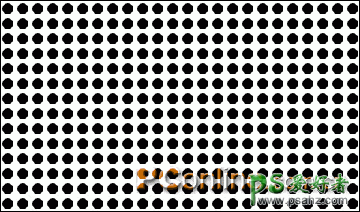
图05
6. 隐藏holes层,选择背景层,在其上新建一层,命名为cracker,用白色填充。将通道cracker作为选区载入,填充黑色后取消选择。下面我们要来制作饼干的立体效果。先用高斯模糊模糊图层,半径为6像素;然后用风格化中的浮雕滤镜为之添加立体效果,设置角度为135度,高度为4像素,数量为150%;载入通道cracker的选区,反选,用羽化命令软化选区,羽化半径为3像素;用黑色填充选区后,立即执行编辑命令下的消褪填充命令,将不透明度减去50%,模式为正常,取消选择。(图06)

图06









 加载中,请稍侯......
加载中,请稍侯......
精彩评论